CAD设置图纸1:100打印
返回CAD设置图纸1:100打印
有时候我们绘制出来的图形是很小的,但是打印出来看需要看得清晰一些,所以这时候就需要我们设置打印比例,让图形打印出来比较大,能看得清。下面我们就以设置1:100的打印比例来介绍一下设置的步骤。
1.打开中望CAD软件后,点击软件上方的【文件】,在里面找到并点击【打印】按钮;
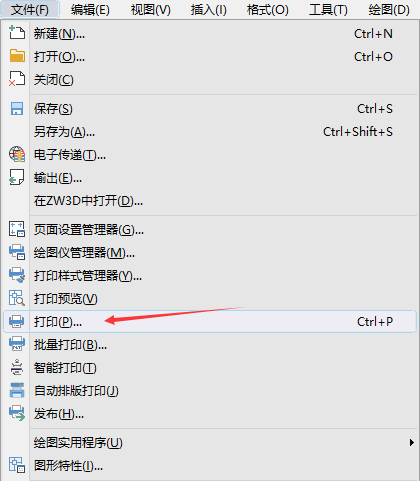
2.在弹出的对话框中设置打印机、纸张大小等属性;
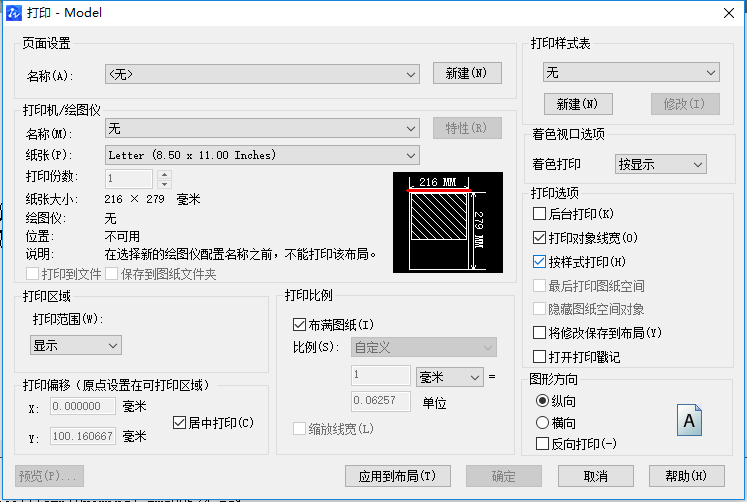
3.然后在设置“打印比例”选项组这里的“布满图纸”的复选框勾去,将自定义比例设置为“1:100”;
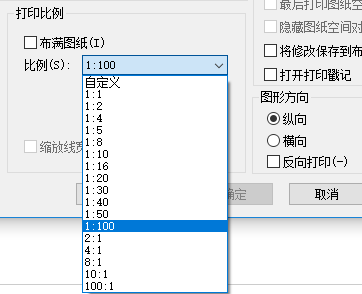
4.最后点击“应用到布局”,这样图纸打印比例就设置好了,打印出来就是1:100的效果了。
推荐阅读:中望CAD
推荐阅读:中望峰会



























